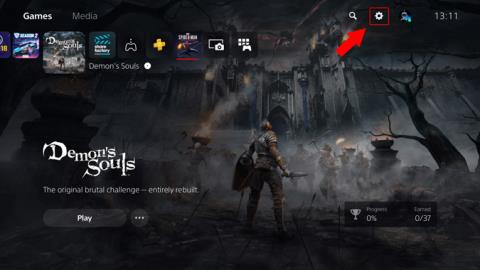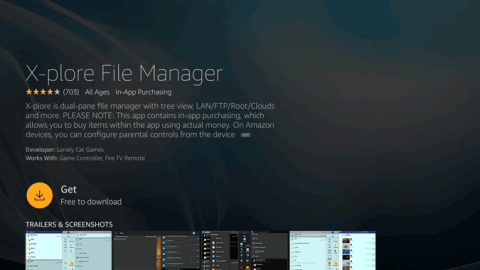Cara Mengubah Pengaturan DNS PS5 untuk Pengalaman yang Lebih Baik
Ada beberapa keuntungan menggunakan DNS khusus daripada yang diberikan oleh ISP Anda. Inilah cara mengubah pengaturan DNS PS5 dalam beberapa langkah mudah.
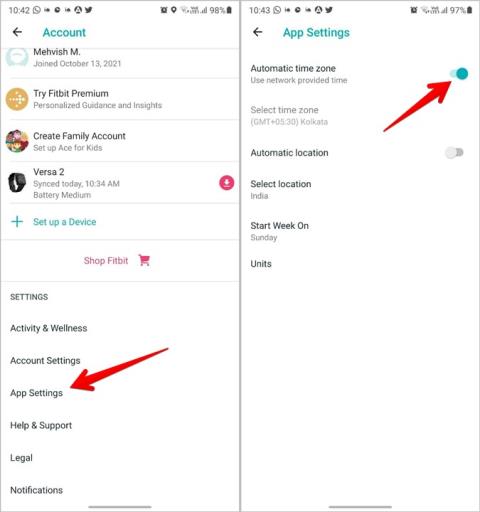
Perangkat Fitbit Versa dapat menunjukkan kepada Anda panggilan, pesan, dan notifikasi aplikasi lainnya dari ponsel yang terhubung. Tetapi jika Anda tidak menerima pemberitahuan di jam tangan Fitbit Versa, mungkin ada beberapa alasan untuk itu. Misalnya, notifikasi tidak diaktifkan, mode DND, dll. Kami telah mencantumkan semua kemungkinan penyebab notifikasi Fitbit Versa tidak berfungsi di Android dan iPhone. Mari kita mulai dan perbaiki masalahnya.
Cara Memperbaiki Notifikasi Fitbit Versa Tidak Berfungsi
1. Aktifkan Mode Pesawat
Mulai proses pemecahan masalah dengan mengaktifkan mode Pesawat di ponsel Anda untuk sementara waktu. Ini mematikan semua koneksi jaringan seperti Bluetooth, panggilan, dll., Dan karenanya, menyegarkannya.
Untuk melakukannya di Android, buka Pengaturan > Jaringan & internet . Aktifkan sakelar di sebelah mode Pesawat. Demikian pula, di iPhone, buka Pengaturan dan aktifkan mode Pesawat . Tetap aktifkan selama 30 detik, lalu nonaktifkan.
2. Mulai Ulang Perangkat
Selanjutnya, restart perangkat Fitbit Versa Anda dan ponsel Android atau iPhone yang terhubung. Untuk memulai ulang jam tangan Fitbit Versa, tekan dan tahan tombol fisik pada perangkat selama 10 detik hingga Anda melihat logo Fitbit. Kemudian lepaskan tombolnya. Itu akan memulai ulang arloji.
3. Periksa Kondisi yang Diperlukan
4. Periksa Tanggal dan Waktu
Pastikan tanggal dan waktu di perangkat dan ponsel Fitbit Anda sama. Buka aplikasi Fitbit dan ketuk ikon profil di bagian atas. Gulir ke bawah dan ketuk Pengaturan Aplikasi. Di sini Anda dapat mengatur waktu menonton. Praktik terbaik adalah menggunakan pengaturan zona waktu Otomatis.
5. Perbarui Aplikasi Fitbit
Sebelum kita melanjutkan, Anda harus memperbarui aplikasi Fitbit di ponsel yang terhubung. Jika ada masalah di aplikasi saja, itu akan diperbaiki dengan memperbarui aplikasi.
6. Matikan Mode Senyap
Perangkat Fitbit Versa Anda tidak akan menerima pemberitahuan jika ponsel Anda dalam mode senyap. Jadi, jika Anda telah mematikan ponsel Anda dari pengaturan atau menggunakan tombol dering fisik, itu dapat menyebabkan pemberitahuan Fitbit Versa tidak berfungsi. Matikan mode senyap untuk menyelesaikan masalah.
7. Atur Notifikasi di Aplikasi Fitbit
Untuk menerima pemberitahuan di perangkat Fitbit Versa Anda, pemberitahuan harus diatur dengan benar di aplikasi Fitbit. Buka aplikasi Fitbit di ponsel Android atau iPhone yang terhubung. Ketuk ikon profil di bagian atas dan pilih perangkat Fitbit Versa Anda .
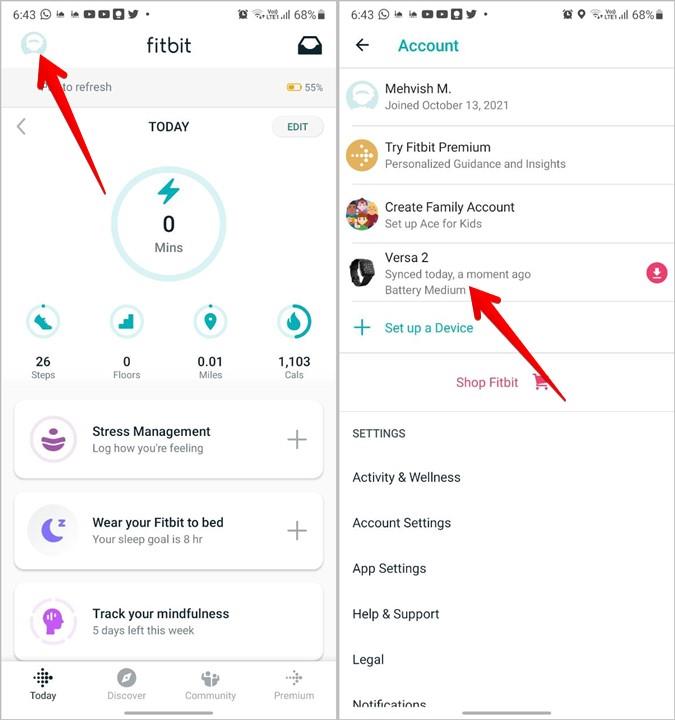
Buka Notifikasi . Aktifkan sakelar di sebelah Panggilan dan Pesan untuk menerima pemberitahuan mereka. Demikian pula, buka Pemberitahuan aplikasi dan aktifkan sakelar di sebelah aplikasi yang diinginkan untuk mendapatkan pemberitahuan darinya.
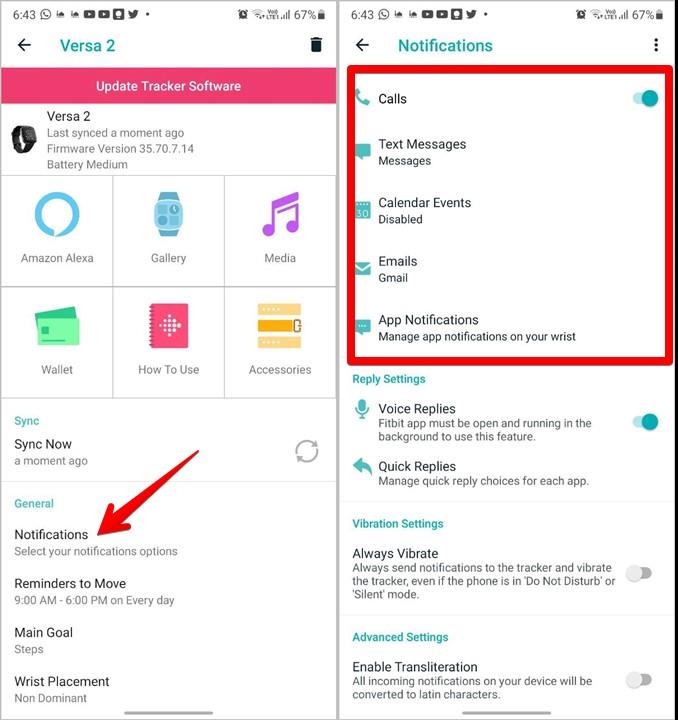
8. Aktifkan Notifikasi Sistem (iPhone)
Agar perangkat Fitbit Versa menampilkan pemberitahuan dari iPhone, pengaturan Pemberitahuan sistem harus diaktifkan di pengaturan Bluetooth. Untuk melakukannya, buka Pengaturan iPhone > Bluetooth . Ketuk (i) di sebelah perangkat Fitbit Versa Anda. Aktifkan sakelar untuk Bagikan pemberitahuan sistem .
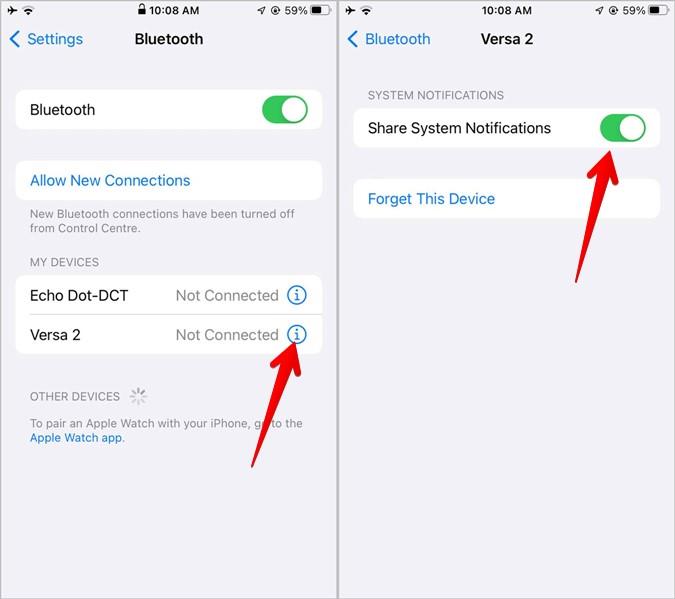
9. Matikan DND Dan Mode Tidur
Jika perangkat Fitbit Versa Anda tidak bergetar untuk notifikasi baru, ada kemungkinan pengaturan notifikasi seperti DND dan mode Tidur diaktifkan. Buka Pengaturan Fitbit Versa dan matikan DND dan mode Tidur .
Demikian pula, mode DND harus dimatikan pada ponsel Android dan iPhone yang terhubung juga. Jika aktif, perangkat Anda mungkin tidak mengirim pemberitahuan ke perangkat Fitbit. Untuk mematikan DND di Android, buka Pengaturan > Notifikasi > Jangan ganggu mode . Matikan. Di iOS 15, buka Pengaturan > Fokus . Matikan semua mode Fokus aktif . Untuk iOS 14 dan di bawahnya, buka Pengaturan > Jangan ganggu untuk menonaktifkannya.
10. Terima Pemberitahuan di Layar Kunci
Ponsel Anda harus mengaktifkan notifikasi di layar kunci untuk mengaktifkannya di perangkat Fitbit Versa. Ini adalah persyaratan penting untuk fungsionalitas yang tepat dari pemberitahuan Fitbit.
Di ponsel Android, buka Pengaturan > Pemberitahuan > Pemberitahuan di layar Terkunci . Pastikan Perlihatkan percakapan dipilih.
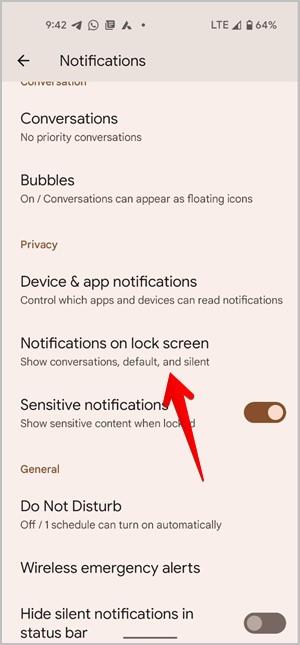
Pada ponsel Samsung Galaxy, buka Pengaturan > Layar kunci > Pemberitahuan . Aktifkan sakelar di sebelah Notifikasi. Selain itu, coba nonaktifkan Sembunyikan konten .
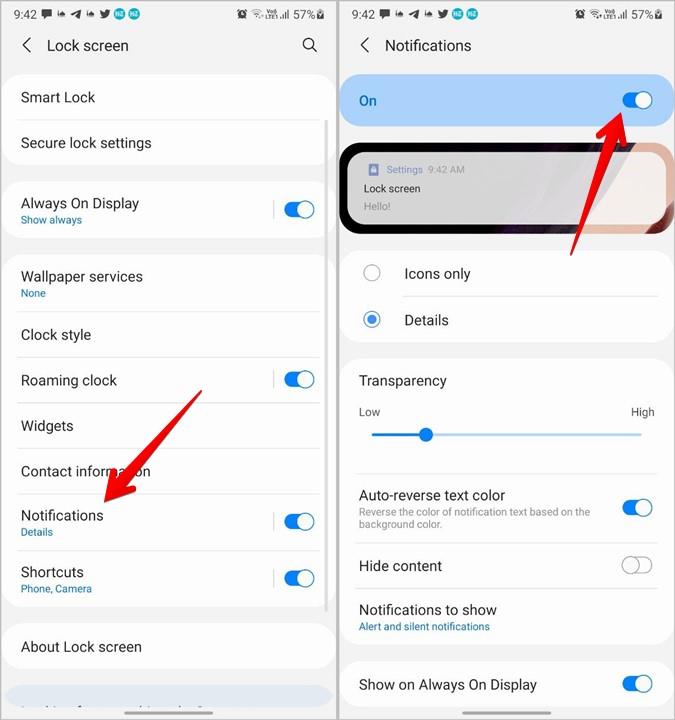
Demikian pula, buka Pengaturan iPhone > Pemberitahuan > Tampilkan pratinjau . Pilih Selalu atau Saat tidak terkunci.
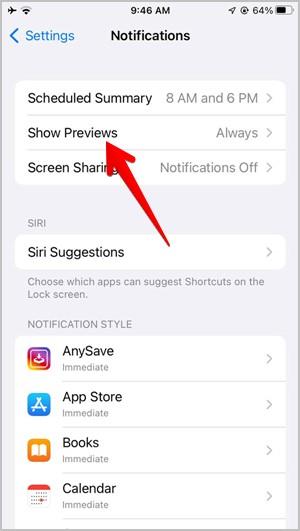
Tip : Pada perangkat iOS 15, Anda harus memeriksa apakah Ringkasan terjadwal diaktifkan di bawah Pengaturan notifikasi. Itu juga dapat memengaruhi notifikasi Fitbit Versa.
11. Periksa Pemberitahuan Aplikasi
Jika Anda tidak menerima pemberitahuan dari aplikasi tertentu, seperti Pesan, WhatsApp, dll., Anda harus memeriksa pengaturan pemberitahuan aplikasi di ponsel Anda.
Di Android, buka Pengaturan > Pemberitahuan > [Nama aplikasi]. Katakanlah Pesan. Pertama, pastikan sakelar atas yang mengatakan Tampilkan pemberitahuan dihidupkan. Selain itu, periksa kategori notifikasi individual lainnya untuk aplikasi dan aktifkan. Anda juga harus memverifikasi bahwa pemberitahuan layar Kunci untuk aplikasi tersebut diizinkan.
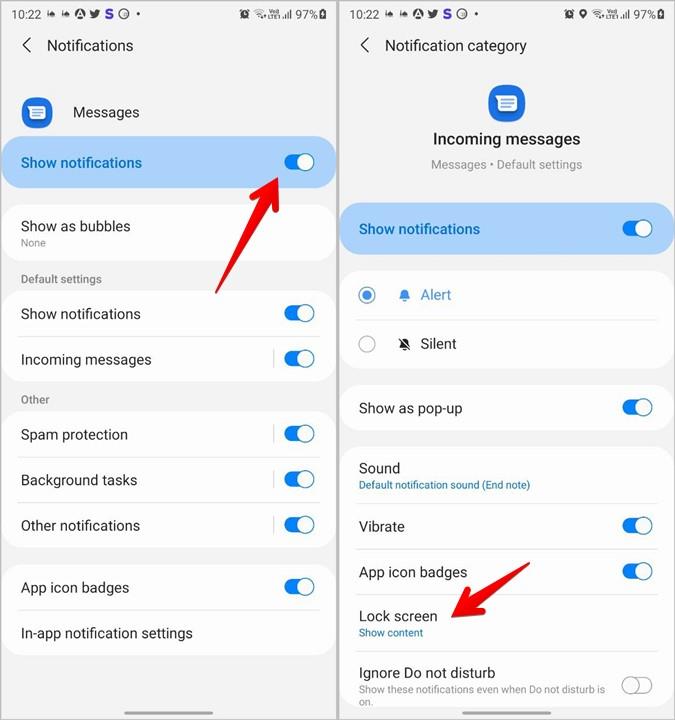
Di perangkat iOS, buka Pengaturan > Pemberitahuan > [Nama aplikasi ]. Mari kita ambil contoh aplikasi Pesan. Periksa hal-hal berikut:
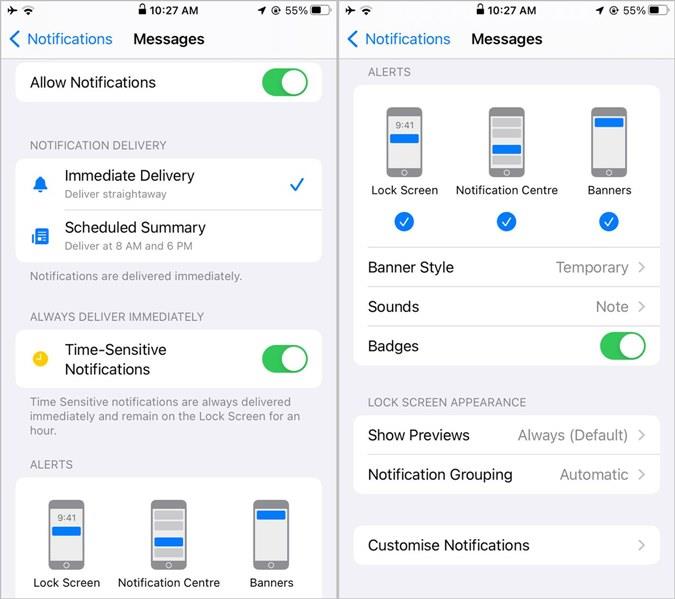
12. Matikan Batasan Baterai
Pertama, pastikan batasan baterai apa pun seperti Daya adaptif, Daya rendah, dll., tidak diaktifkan di ponsel Anda. Anda akan menemukan fitur ini di bawah Pengaturan > Baterai .
Selanjutnya, matikan batasan baterai untuk aplikasi Fitbit di ponsel Android Anda. Untuk melakukannya, buka Pengaturan> Aplikasi> Fitbit> Baterai> Optimalkan baterai . Ketuk Aplikasi yang tidak dioptimalkan di bagian atas dan pilih Semua . Cari aplikasi Fitbit dan matikan sakelarnya.
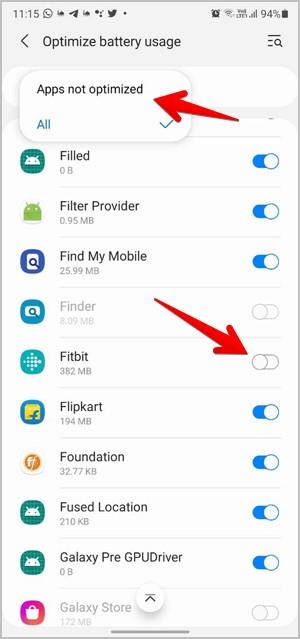
13. Segarkan Pemberitahuan
Selanjutnya, Anda harus mencoba mematikan semua notifikasi di perangkat Fitbit Versa untuk sementara waktu. Ini akan menyegarkan notifikasi.
Untuk melakukannya, ikuti langkah-langkah berikut:
1 . Buka aplikasi Fitbit dan ketuk gambar Profil di bagian atas. Buka perangkat Fitbit Anda.
2 . Ketuk Notifikasi . Di aplikasi Fitbit iOS, matikan semua notifikasi secara manual. Di ponsel Android, ketuk ikon tiga titik di bagian atas dan pilih Nonaktifkan notifikasi . Sekarang, Anda tidak akan menerima pemberitahuan apa pun di jam tangan.
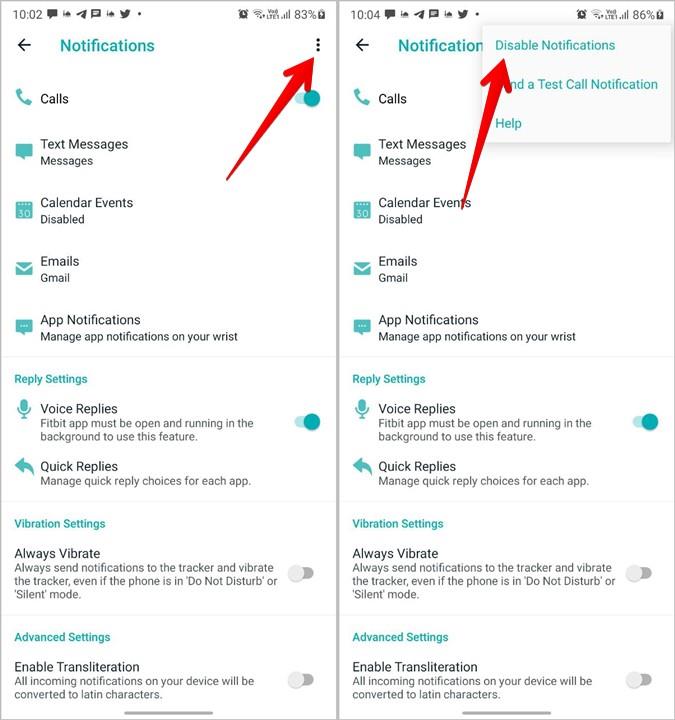
3 . Mulai ulang ponsel Anda.
4. Buka aplikasi Fitbit dan aktifkan semua notifikasi yang diperlukan di aplikasi.
14. Putuskan Pasangan Versa
Buka Pengaturan Bluetooth di ponsel Android Anda dan ketuk ikon Pengaturan di sebelah perangkat Fitbit Versa Anda. Tekan ikon Unpair .
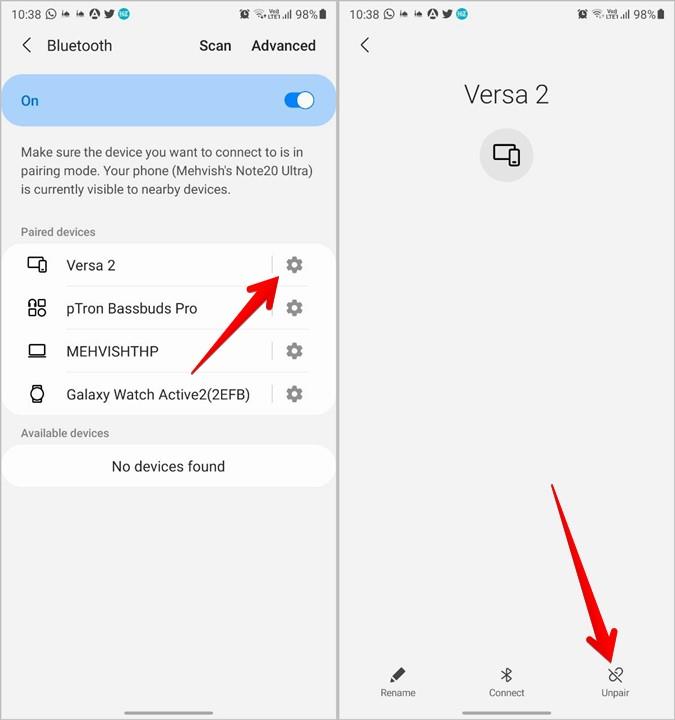
Demikian pula, ketuk ikon (i) di sebelah perangkat Fitbit dan tekan Lupakan perangkat ini .
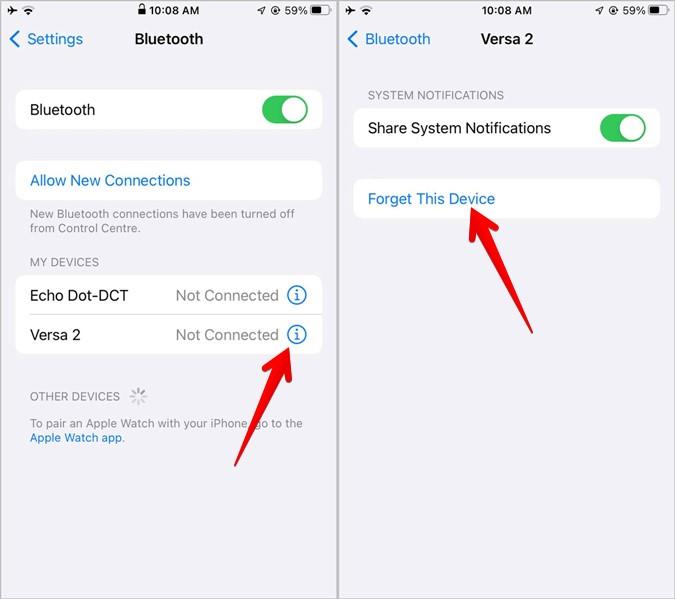
Setelah melepas jam tangan, buka aplikasi Fitbit dan tunggu beberapa saat. Aplikasi akan menampilkan pop-up pasangan. Pasangkan jam tangan dengan ponsel Anda. Mudah-mudahan, Anda seharusnya dapat menerima notifikasi sekarang.
15. Hapus Fitbit Versa
Selanjutnya, Anda harus menghapus perangkat Fitbit Versa dari aplikasi diikuti dengan menambahkannya lagi. Harap dicatat Anda harus mengaktifkan notifikasi lagi di aplikasi.
Buka aplikasi Fitbit dan ketuk ikon gambar profil. Buka perangkat Fitbit. Ketuk ikon Hapus di bagian atas di Android. Dan di iPhone, gulir ke bawah dan tekan Hapus Versa . Nyalakan ulang ponsel dan tambahkan jam tangan lagi.
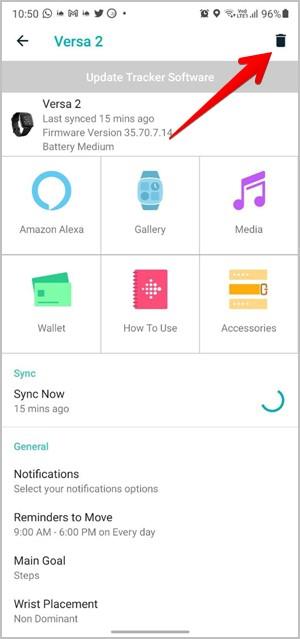
16. Instal Ulang Aplikasi
Jika melepas dan menghapus tidak membantu dalam memperbaiki masalah pemberitahuan Fitbit yang tidak berfungsi, Anda harus menghapus aplikasi Fitbit dari ponsel Anda. Kemudian instal kembali. Sering kali, menginstal ulang aplikasi Fitbit juga menyelesaikan masalah.
17. Atur Ulang Pengaturan Telepon
Anda juga dapat mencoba mengatur ulang pengaturan telepon. Itu tidak akan menghapus data pribadi apa pun di ponsel Anda. Namun, semua pengaturan akan diatur ulang ke nilai defaultnya. Ini membantu dalam memperbaiki pemberitahuan Fitbit Versa yang tidak berfungsi.
Untuk Android, buka Pengaturan > Sistem (Manajemen Umum) > Atur Ulang > Atur Ulang Pengaturan (Setel Ulang Preferensi Aplikasi). Di iPhone, buka Pengaturan > Umum > Transfer atau Atur Ulang > Atur Ulang > Atur Ulang Pengaturan .
18. Atur Ulang Aplikasi Fitbit
Terakhir, Anda dapat mencoba mengatur ulang jam tangan Fitbit Versa itu sendiri. Itu akan menghapus semua data dan aplikasi pribadi dari jam tangan. Untuk melakukannya, buka Pengaturan jam tangan > Tentang . Ketuk Reset Pabrik . Setelah diatur ulang, pasangkan dan atur jam tangan lagi.
Halo Pemberitahuan
Saya harap solusi di atas memperbaiki pemberitahuan Fitbit Versa yang tidak berfungsi. Anda harus mencoba semua perbaikan satu per satu untuk memperbaiki masalah sepenuhnya. Dan jika Anda berpikir apakah Anda telah membuat keputusan yang tepat dengan membeli jam tangan pintar, cari tahu apakah Anda harus membeli jam tangan pintar atau tidak .
Ada beberapa keuntungan menggunakan DNS khusus daripada yang diberikan oleh ISP Anda. Inilah cara mengubah pengaturan DNS PS5 dalam beberapa langkah mudah.
Apakah MacBook Pro Anda menampilkan garis horizontal di layar? Inilah panduan langkah demi langkah untuk memecahkan masalah dan menemukan solusi.
Sony PS5 memiliki browser web tersembunyi. Inilah cara Anda dapat menjelajahi Internet di PS5 untuk mencari Google dan menonton video.
Apakah jam tangan Fitbit Versa Anda tidak mengisi daya atau macet di layar hitam? Pelajari cara memperbaiki Fitbit Versa tidak mau hidup.
Karena ES File Manager bukan merupakan opsi di Fire TV App Store, inilah cara Anda dapat mentransfer file ke Fire TV Stick dan Windows/Mac.
Tahukah Anda bahwa sekarang Anda dapat mengubah ID Online Anda di PS4? Ini sederhana dan dapat dengan mudah dilakukan baik di PS4 atau komputer. Membaca.
Jika Anda baru saja mendapatkan PS5 dan memiliki banyak game PS4 dan pengontrol PS4. Inilah cara menggunakan pengontrol PS4 dengan PS5.
Daftar pilihan router VPN terbaik untuk pengguna rumahan di Amazon untuk menjelajahi web dengan aman dan aman di semua perangkat pintar Anda.
Daftar kurasi dari beberapa hard drive eksternal terbaik untuk PS5. yang dapat Anda gunakan untuk menyimpan game, audio, dan file lainnya.
Bosan dengan orang-orang yang mengacaukan kemajuan game Anda dengan menyelesaikan level di PS4 Anda. Baca cara memasukkan kata sandi pada akun PS4.